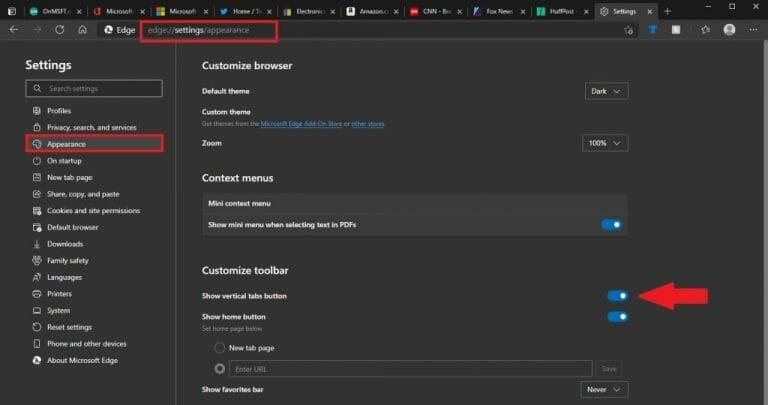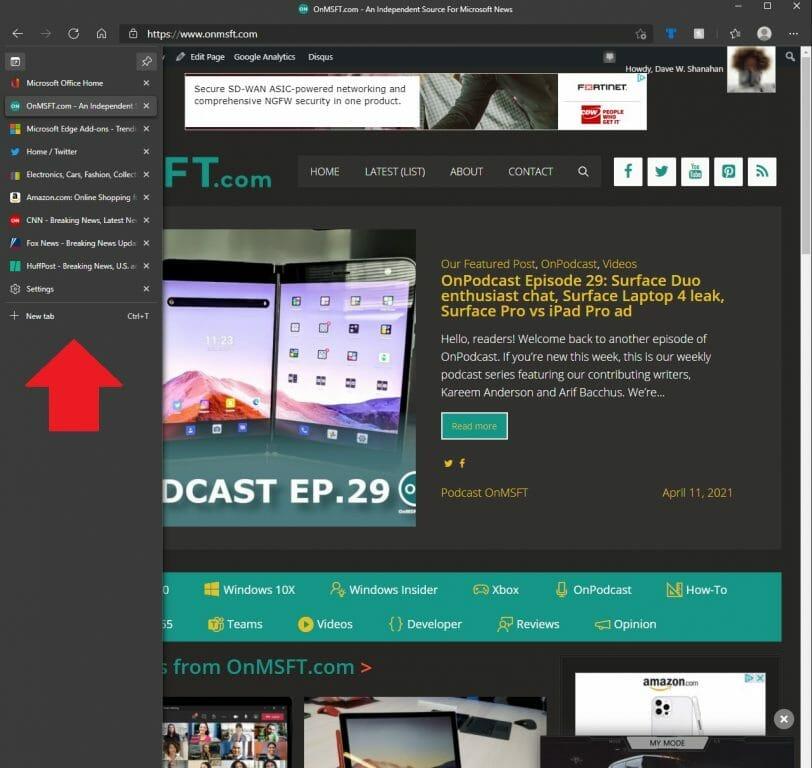A Microsoft agora tem guias verticais, que podem ajudá-lo a navegar mais rápido no Microsoft Edge. Esse recurso de guias apareceu pela primeira vez em outubro de 2020 nos canais Microsoft Edge Dev e Canary, mas agora está disponível para todos. Se você usa um grande número de guias do navegador, usar esse recurso pode ser um salva-vidas.
Quanto mais guias horizontais você abrir, mais títulos de sites serão cortados e os controles de guias encolherão para liberar espaço para exibir mais sites. Você passará mais tempo tentando encontrar, gerenciar e alternar entre as guias. As guias verticais facilitam a visualização, organização e fechamento das guias para que você possa navegar na Web com mais rapidez.
Veja o que você precisa fazer para ativar esse recurso no Microsoft Edge.
Ativar (e desativar) guias verticais no Microsoft Edge
No Microsoft Edge, digite o seguinte na barra de endereços de URL: borda://configurações/aparência
Ao inserir isso na barra de endereço, você será direcionado diretamente para as configurações de Aparência do Microsoft Edge.
A partir daqui, certifique-se de que o Botão Mostrar guias verticais ativado para exibir o botão no Microsoft Edge. Agora você pode ativar e desativar as guias verticais rapidamente clicando no botão no canto superior esquerdo, conforme mostrado.
Depois de ativar esse recurso, você verá seus sites desaparecerem do layout horizontal regular para uma barra lateral mais gerenciável à esquerda.
No momento, esse recurso funciona apenas no Microsoft Edge no Windows 10; não há como habilitá-lo no Android ou iOS. A Microsoft atualizou recentemente o Edge em seu canal Canary para fornecer mais personalização desse recurso. Pode demorar um pouco para se acostumar a usar as guias exibidas verticalmente, mas depois de iniciar esse recurso, é difícil voltar atrás.
Se você estiver interessado em usar o recurso de guias mais personalizáveis no canal Microsoft Edge Canary, considere se tornar um Edge Insider.Os Edge Insiders obtêm acesso a recursos mais recentes com mais rapidez, incluindo o novo recurso Workspaces no canal Microsoft Edge Canary.
Você acha que as guias verticais ou horizontais são melhores no Microsoft Edge? Deixe-nos saber qual você prefere nos comentários.
Perguntas frequentes
Como faço para transformar minha tela vertical de volta à horizontal?
Se você usa uma GPU NVIDIA, pode transformar a tela vertical do seu computador de volta na horizontal a partir do Painel de controle da NVIDIA. Para fazer isso, você precisa: Clique com o botão direito do mouse em um espaço vazio na área de trabalho.
Como fechar a barra lateral vertical e usar as guias horizontais?
Se você quiser fechar a barra lateral vertical e usar as guias horizontais novamente, clique no botão Desativar guias verticais para fechá-la. Você pode optar por usar a barra lateral de guias horizontais ou a barra lateral de guias verticais de acordo com suas necessidades.
Como configurar um monitor vertical?
Como configurar um monitor vertical? 1 Verifique se o seu monitor é compatível com o modo retrato. Para mais informações sobre isso, clique aqui. 2 Gire o monitor 90 graus no sentido horário, de modo que o monitor fique na vertical. 3 Uma vez que o monitor é girado 90 graus, vá para o seu desktop, PC ou laptop e clique com o botão direito e clique em configurações de exibição. Mais itens…
Como ativar as guias verticais no Windows 10?
Ative a opção “Mostrar botão de guias verticais”. Depois de fazer isso, você verá um novo botão chamado “Ativar guias verticais” no canto superior esquerdo da tela. Clique no botão para ativar as guias verticais.
O que são guias verticais?
As guias verticais, colocadas à esquerda ou à direita da janela, ao lado do conteúdo, resolvem esse problema. Também permite que mais espaço vertical seja dedicado ao site.
Como ativar guias verticais no Microsoft Edge?
Como ativar guias verticais no Edge. Se você estiver usando uma versão do Microsoft Edge que tenha esse recurso, poderá habilitar ou desabilitar a barra lateral da guia vertical em Configurações. Para acessá-lo, clique em menu > Configurações no Edge. Na tela Configurações, clique em “Aparência” na barra lateral esquerda.
Como habilitar abas verticais no WordPress?
Agora, quando a página for carregada, digite ‘guias verticais’ na caixa de pesquisa na parte superior. Clique no menu suspenso perto da bandeira que carrega e clique em Ativar. Agora clique no botão Reiniciar abaixo da página e o sinalizador será aplicado.
Como faço para desativar as guias verticais na minha barra de ferramentas?
Na tela Configurações, clique em “Aparência” na barra lateral esquerda. Na barra de ferramentas Personalizar, verifique se a opção “Mostrar botão de guias verticais” está ativada. Se você não gosta do recurso de guias verticais, pode desativar esta opção para ocultar o botão de guias verticais na barra de ferramentas.
Posso deslocar meu monitor verticalmente?
Se deslocar o monitor verticalmente é algo que você deseja, o primeiro passo é garantir que seu monitor esteja equipado para isso. Para uma lista de opções sólidas, clique aqui.
Como alterar a orientação de um monitor?
Passo 1: Se o seu monitor for compatível com retrato ou vertical, você precisa girá-lo 90 graus no sentido horário. Passo 2: Feito isso, vá para o seu computador e clique com o botão direito do mouse. Um menu semelhante à captura de tela aparecerá. No menu, selecione as configurações de exibição. Passo 3: Pressione o botão de identificação.
Você pode virar um monitor externo para ver a web verticalmente?
Virar o monitor externo para a posição vertical é fácil de fazer e pode fazer uso mais eficiente de cada centímetro da tela. Quando você está usando programas como o Microsoft Word ou o Google Docs, ou está olhando para páginas tradicionais de rolagem para baixo, há muito que uma tela mais ampla pode fazer por você.
O que eu preciso para começar com um monitor vertical?
Antes de tudo, você precisa ter um monitor compatível com retrato. Caso contrário, você terá que comprar um para prosseguir. Listamos os melhores monitores verticais; sinta-se à vontade para verificá-los.
Como faço para girar minha tela no Windows 10 com teclado?
Para girar sua tela com teclas de atalho, pressione Ctrl+Alt+Seta.Por exemplo, Ctrl+Alt+Seta para cima retorna a tela para a rotação vertical normal, Ctrl+Alt+Seta para a direita gira a tela 90 graus, Ctrl+Alt+Seta para baixo a vira de cabeça para baixo (180 graus) e Ctrl+Alt+ A seta para a esquerda gira 270 graus.
Como posso alterar a orientação do meu monitor?
1. Pressione a tecla Windows, digite “Configurações de exibição” e pressione Enter 2. Uma janela será aberta com opções para personalizar sua exibição 3. Escolha a exibição que deseja alterar (para orientação vertical ou horizontal) A menos que você esteja usando um sistema com vários monitores ou dois monitores, você provavelmente verá apenas a tela principal, rotulada como 1.